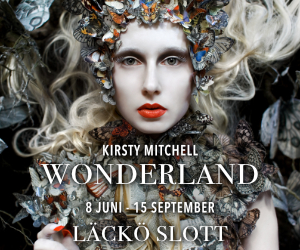boran
Aktiv medlem
danielstenholm skrev:
borde funka men då flyttas filerna relativt där jag står när jag skriver kommandot. Är det någon som har en bra lösning på detta vore jag kanontacksam?
Jag har ingen möjlighet att testköra det här så ta det med en stor nypa salt. Det är inte snyggt på något vis, men det är iaf en start:
Källkod:
for file in `find /path/to/images -type f`; do
new_path=`echo $file | sed 's,\(.*\)/.*,\1/../,'`
echo $file $new_path
doneEdit: Har du kommatecken i sökvägen så byt delimiter i sed-uttrycket.